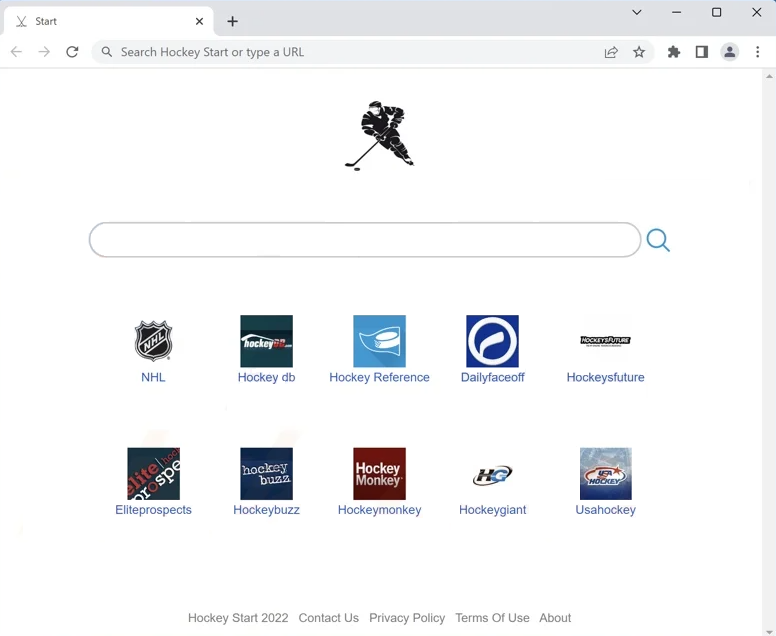A Hockey Start egy böngésző-gépeltérítő, amely kiterjesztésnek álcázva könnyebb hozzáférést biztosít a jégkoronggal kapcsolatos tartalmakhoz. A számítógépre való telepítés után eltéríti a böngészőt és módosítja a beállításokat. Ez elsősorban a kezdőlapot / új lapokat változtatja meg, valamint search.nstart.online állítja be alapértelmezett keresőmotorként. A megkérdőjelezhető keresőmotorok népszerűsítése a böngésző-gépeltérítők fő pontja. Szerencsére a böngésző-gépeltérítők nem olyan súlyos számítógépes fertőzések, amelyek kárt okozhatnak a számítógépben. Ehelyett megpróbálják a felhasználókat a lehető legtöbb szponzorált tartalomnak kitenni.
Az olyan böngésző-gépeltérítőket, mint a Hockey Start, gyakran hasznos bővítményekként hirdetik. A telepítés után azonban nem szolgálnak célt. A Hockey Start kifejezett engedély nélkül módosítja a böngésző beállításait, hogy a felhasználókat megkérdőjelezhető keresőmotorok használatára kényszerítse.
Ha nem tudatosan telepítette a Hockey Start alkalmazást, meglepődhet, amikor elindítja a böngészőt, és hirtelen átirányítja a search.nstart.online. Mivel a gépeltérítő eltérítette a böngészőt, ezt a webhelyet állította be kezdőlapként, új lapokként és alapértelmezett keresőmotorként. A módosítások végrehajtásához nem volt szükség kifejezett engedélyre. Ez a gépeltérítő minden népszerű böngészőt érinthet, beleértve Google Chrome a Mozillát Firefox is. Mindaddig, amíg a gépeltérítő telepítve van, nem tudja visszavonni ezeket a beállítási módosításokat, mivel a gépeltérítő csak folytatja a változtatásokat.
A search.nstart.online weboldal, amelyet a Hockey Start browser hijacker tol, meglehetősen megkérdőjelezhető. Állítólag ez egy olyan webhely, amely megkönnyíti a jégkorong hírekkel való lépéstartást, de csak néhány gyors linket kínál a jégkorong híroldalakra. Könnyedén elérheti őket saját maga, anélkül, hogy megkérdőjelezhető kiterjesztést telepítene. Minden keresésed search.nstart.online is átmegy, és ez a gépeltérítő lényege. Szponzorált tartalmat illeszt be a keresési eredményekbe, hogy bevételt generáljon. Ezeknek a webhelyeknek általában semmi közük a keresésekhez, és csak a hirdetési tartalomnak teszik ki a felhasználókat.
Ha észreveszi, hogy böngészőjét egy böngésző-gépeltérítő eltérítette, ne kattintson a szponzorált eredményekre. Míg a legtöbbjük egyszerűen hirdetési tartalomnak teszi ki Önt, egyesek rosszindulatú webhelyekre vezethetnek. Előfordulhat, hogy a rendszer átirányítja olyan webhelyekre, amelyek csalásokat népszerűsítenek vagy rosszindulatú programokat rejtenek el. Figyelembe véve, hogy ezek a webhelyek haszontalanok lesznek az Ön számára, nincs ok arra, hogy kölcsönhatásba lépjen a szponzorált eredményekkel.
Fontos megemlíteni azt is, hogy az olyan gépeltérítők, mint a Hockey Start nyomon követik a böngészést és információkat gyűjtenek. Adatokat gyűjt a keresési előzményekről, a meglátogatott webhelyekről, a velük interakcióba lépett tartalomról, az IP-címről és egyéb dolgokról. Bár nem gyűjt személyes adatokat, mégis elég tolakodó ahhoz, hogy eltávolítást igényeljen. Ha semmit sem kap cserébe, valójában nincs ok arra, hogy elviselje ezt a fajta tolakodó viselkedést.
A böngésző-eltérítők alattomos telepítési módszert használnak a telepítéshez anélkül, hogy a felhasználók észrevennék. Ezért lehet, hogy nem is emlékszik a telepítésére. Ezeknek a programoknak a telepítéséhez a szoftverkötegelés néven ismert módszert használják. Ez egy meglehetősen megtévesztő és ellentmondásos módszer, ezért az azt használó programokat a víruskereső programok gyakran potenciális fenyegetésként észlelik.
Hogyan telepítik a böngésző-gépeltérítőket?
Az úgynevezett “szoftvercsomagolási módszerben” az olyan fertőzések, mint a reklámprogramok, a böngésző-gépeltérítők és a potenciálisan nemkívánatos programok (PUP) extra ajánlatként kerülnek az ingyenes programokba. Ez egy megtévesztő telepítési technika, amely lényegében lehetővé teszi a nem kívánt programok engedély nélküli telepítését. Ezért, ha ez a gépeltérítő jelen van a számítógépén, az azért van, mert nemrég telepített egy ingyenes programot, amelyhez a gépeltérítő is csatolva volt.
A programokhoz csatolt hozzáadott ajánlatok technikailag opcionálisak, de előre ki vannak választva, hogy engedély nélkül telepítsék őket. Ha a felhasználók nem szeretnék telepíteni az ajánlatokat, manuálisan kell törölniük a kijelölésüket. Ezzel azonban az a probléma, hogy az ajánlatok el vannak rejtve olyan beállításokban, amelyeket a felhasználók általában nem használnak. Ha a felhasználók az Alapértelmezett beállításokat használják a programok telepítéséhez, az ajánlatok rejtve maradnak, és telepítésük engedélyezett lesz. A felhasználók csak akkor tudják áttekinteni a hozzáadott elemeket, ha a Speciális beállítások lehetőséget választják.
Ha a speciális beállítások azt mutatják, hogy valami hozzá lett adva a programhoz, mindössze annyit kell tennie, hogy törli a jelölést az ajánlatok jelölőnégyzetéből. Minden alkalommal, amikor ingyenes programot telepít, feltétlenül törölje az összes ajánlat kijelölését, mert azok nem lesznek hasznosak az Ön számára. Még akkor is, ha elsőre hasznosnak tűnnek, hiba lenne engedélyezni a telepítésüket. Csak olyan szeméttel töltené meg a számítógépet, amelytől a telepítés után nehéz lehet megszabadulni.
Hockey Start browser hijacker megbízható böngészőbővítményként is hirdethető, amely állítólag javítja az online élményt azáltal, hogy lehetővé teszi a jégkoronggal kapcsolatos tartalmak könnyebb elérését. Nem szokatlan, hogy a gépeltérítők ezt a hirdetési módszert használják. Fontos, hogy a telepítés előtt tájékozódjon a programokról, hogy elkerülje a lehetséges fertőzések telepítését. Annak megállapításához, hogy egy program biztonságos-e vagy sem, gyakran elegendő egy gyors Google-keresés. Ha rákeres a Hockey Start kifejezésre a Google-on, látni fogja, hogy a legjobb találatok azt tanácsolják, hogy ne használja.
Hogyan kell törölni Hockey Start browser hijacker
A víruskereső szoftver használata mellett manuálisan is el kell tudnia távolítani Hockey Start browser hijacker , mert a gépeltérítő nem különösebben súlyos fertőzés. Azoknak a felhasználóknak, akik korlátozott előzetes szoftvereltávolítási tapasztalattal rendelkeznek, ajánlott víruskereső szoftver használata. A víruskereső program mindent elintéz, és visszavonja a böngésző beállításainak bármilyen módosítását. A gépeltérítő eltávolítása után a szokásos módon módosíthatja a böngésző beállításait.
Offers
Letöltés eltávolítása eszközto scan for Hockey Start browser hijackerUse our recommended removal tool to scan for Hockey Start browser hijacker. Trial version of provides detection of computer threats like Hockey Start browser hijacker and assists in its removal for FREE. You can delete detected registry entries, files and processes yourself or purchase a full version.
More information about SpyWarrior and Uninstall Instructions. Please review SpyWarrior EULA and Privacy Policy. SpyWarrior scanner is free. If it detects a malware, purchase its full version to remove it.

WiperSoft részleteinek WiperSoft egy biztonsági eszköz, amely valós idejű biztonság-ból lappangó fenyeget. Manapság sok használók ellát-hoz letölt a szabad szoftver az interneten, de ami ...
Letöltés|több


Az MacKeeper egy vírus?MacKeeper nem egy vírus, és nem is egy átverés. Bár vannak különböző vélemények arról, hogy a program az interneten, egy csomó ember, aki közismerten annyira utá ...
Letöltés|több


Az alkotók a MalwareBytes anti-malware nem volna ebben a szakmában hosszú ideje, ők teszik ki, a lelkes megközelítés. Az ilyen weboldalak, mint a CNET statisztika azt mutatja, hogy ez a biztons ...
Letöltés|több
Quick Menu
lépés: 1. A böngészők (Hockey Start browser hijacker) törlése
Megszünteti a nem kívánt kiterjesztéseket, az Internet Explorer
- Koppintson a fogaskerék ikonra, és megy kezel összead-ons.


- Válassza ki az eszköztárak és bővítmények és megszünteti minden gyanús tételek (kivéve a Microsoft, a Yahoo, Google, Oracle vagy Adobe)


- Hagy a ablak.
Internet Explorer honlapjára módosítása, ha megváltozott a vírus:
- Koppintson a fogaskerék ikonra (menü), a böngésző jobb felső sarkában, és kattintson az Internetbeállítások parancsra.


- Az Általános lapon távolítsa el a rosszindulatú URL, és adja meg a előnyösebb domain nevet. Nyomja meg a módosítások mentéséhez alkalmaz.


Visszaállítása a böngésző
- Kattintson a fogaskerék ikonra, és lépjen az Internetbeállítások ikonra.


- Megnyitja az Advanced fülre, és nyomja meg a Reset.


- Válassza ki a személyes beállítások törlése és pick visszaállítása egy több időt.


- Érintse meg a Bezárás, és hagyjuk a böngésző.


- Ha nem tudja alaphelyzetbe állítani a böngészőben, foglalkoztat egy jó hírű anti-malware, és átkutat a teljes számítógép vele.
Törli Hockey Start browser hijacker a Google Chrome-ból
- Menü (jobb felső sarkában az ablak), és válassza ki a beállítások.


- Válassza ki a kiterjesztés.


- Megszünteti a gyanús bővítmények listából kattintson a szemétkosárban, mellettük.


- Ha nem biztos abban, melyik kiterjesztés-hoz eltávolít, letilthatja őket ideiglenesen.


Orrgazdaság Google Chrome homepage és hiba kutatás motor ha ez volt a vírus gépeltérítő
- Nyomja meg a menü ikont, és kattintson a beállítások gombra.


- Keresse meg a "nyit egy különleges oldal" vagy "Meghatározott oldalak" alatt "a start up" opciót, és kattintson az oldalak beállítása.


- Egy másik ablakban távolítsa el a rosszindulatú oldalakat, és adja meg a egy amit ön akar-hoz használ mint-a homepage.


- A Keresés szakaszban válassza ki kezel kutatás hajtómű. A keresőszolgáltatások, távolítsa el a rosszindulatú honlapok. Meg kell hagyni, csak a Google vagy a előnyben részesített keresésszolgáltatói neved.




Visszaállítása a böngésző
- Ha a böngésző még mindig nem működik, ahogy szeretné, visszaállíthatja a beállításokat.
- Nyissa meg a menü, és lépjen a beállítások menüpontra.


- Nyomja meg a Reset gombot az oldal végére.


- Érintse meg a Reset gombot még egyszer a megerősítő mezőben.


- Ha nem tudja visszaállítani a beállításokat, megvásárol egy törvényes anti-malware, és átvizsgálja a PC
Hockey Start browser hijacker eltávolítása a Mozilla Firefox
- A képernyő jobb felső sarkában nyomja meg a menü, és válassza a Add-ons (vagy érintse meg egyszerre a Ctrl + Shift + A).


- Kiterjesztések és kiegészítők listába helyezheti, és távolítsa el az összes gyanús és ismeretlen bejegyzés.


Változtatni a honlap Mozilla Firefox, ha megváltozott a vírus:
- Érintse meg a menü (a jobb felső sarokban), adja meg a beállításokat.


- Az Általános lapon törölni a rosszindulatú URL-t és adja meg a előnyösebb honlapján vagy kattintson a visszaállítás az alapértelmezett.


- A változtatások mentéséhez nyomjuk meg az OK gombot.
Visszaállítása a böngésző
- Nyissa meg a menüt, és érintse meg a Súgó gombra.


- Válassza ki a hibaelhárításra vonatkozó részeit.


- Nyomja meg a frissítés Firefox.


- Megerősítő párbeszédpanelen kattintson a Firefox frissítés még egyszer.


- Ha nem tudja alaphelyzetbe állítani a Mozilla Firefox, átkutat a teljes számítógép-val egy megbízható anti-malware.
Hockey Start browser hijacker eltávolítása a Safari (Mac OS X)
- Belépés a menübe.
- Válassza ki a beállítások.


- Megy a Bővítmények lapon.


- Koppintson az Eltávolítás gomb mellett a nemkívánatos Hockey Start browser hijacker, és megszabadulni minden a többi ismeretlen bejegyzést is. Ha nem biztos abban, hogy a kiterjesztés megbízható, vagy sem, egyszerűen törölje a jelölőnégyzetet annak érdekében, hogy Tiltsd le ideiglenesen.
- Indítsa újra a Safarit.
Visszaállítása a böngésző
- Érintse meg a menü ikont, és válassza a Reset Safari.


- Válassza ki a beállítások, melyik ön akar-hoz orrgazdaság (gyakran mindannyiuk van előválaszt) és nyomja meg a Reset.


- Ha a böngésző nem tudja visszaállítani, átkutat a teljes PC-val egy hiteles malware eltávolítás szoftver.
Site Disclaimer
2-remove-virus.com is not sponsored, owned, affiliated, or linked to malware developers or distributors that are referenced in this article. The article does not promote or endorse any type of malware. We aim at providing useful information that will help computer users to detect and eliminate the unwanted malicious programs from their computers. This can be done manually by following the instructions presented in the article or automatically by implementing the suggested anti-malware tools.
The article is only meant to be used for educational purposes. If you follow the instructions given in the article, you agree to be contracted by the disclaimer. We do not guarantee that the artcile will present you with a solution that removes the malign threats completely. Malware changes constantly, which is why, in some cases, it may be difficult to clean the computer fully by using only the manual removal instructions.